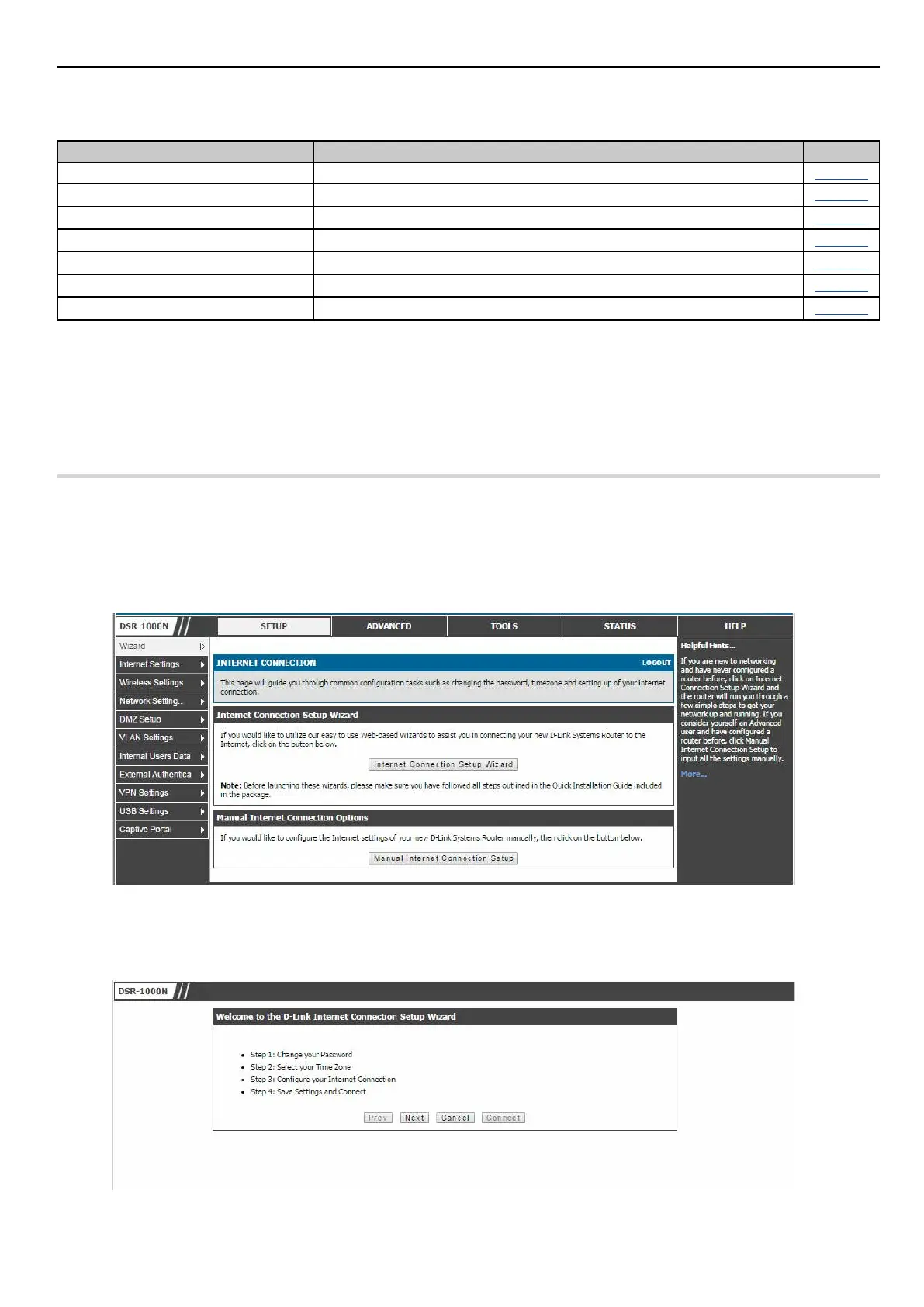46
インターネット接続(WAN設定)
以下は本章の設定項目の説明です。必要に応じて、設定 / 変更 / 修正を行ってください。
項目 説明 参照ページ
インターネットセットアップウィザード インターネット接続のためのウィザードを使用します。
46 ページ
WAN 設定 手動の WAN 接続を行います。
49 ページ
帯域幅制御 帯域幅プロファイルにより WAN のトラフィックフローを制御します。
62 ページ
複数 WAN リンク機能 複数の WAN リンクにより接続の信頼性を向上します。
67 ページ
ルーティング設定 LAN、WAN 間のダイナミック / スタティックルーティングの設定を行います。
73 ページ
設定可能ポート - WAN オプション セカンダリ WAN または DMZ ポートとして物理ポートを設定します。
83 ページ
WAN ポート設定 MTU、ポートスピードなどを WAN ポートに設定します。
83 ページ
このルータには、インターネットへの接続を確立するのに使用する 2 つの WAN ポートがあり、次の ISP 接続タイプをサポートしています : DHCP、
Static、PPPoE、PPTP、または L2TP。
ご使用のインターネットサービスプロバイダ (ISP) を使用したインターネットサービスが手配されているものとします。ルータをセットアップする
のに必要である設定情報については ISP またはネットワーク管理者にご確認ください。
SETUP > Wizard > Internet > Internet Connection Setup Wizard メニュー
ご契約のインターネット接続のパスワード、タイムゾーン、および設定を変更するなどの一般的な設定タスクをウィザードを通して誘導します。
「Internet Connection Setup Wizard」はネットワークに慣れていないユーザに有効です。いくつかのわかりやすい設定ページを通じて ISP が提供す
る情報を設定することで、WAN 接続とご使用のネットワークにインターネットアクセスを有効にすることができます。
SETUP > Wizard > Internet の順にメニューをクリックし、以下の画面を表示します。
図 5-1 Internet Connection Setup Wizard
以下の手順で設定を行います。
1. ルータの管理者パスワードでログインすることによってウィザードを使用した設定を開始します。「Internet Connection Setup Wizard」ボタン
をクリックして以下の画面を表示します。
図 5-2 Setup Wizard 画面 - 確認
最初に手順を確認して「Next」ボタンをクリックします。
